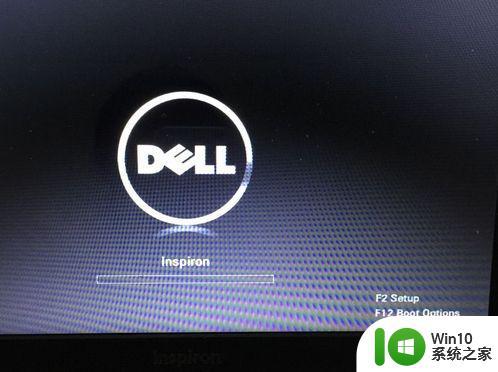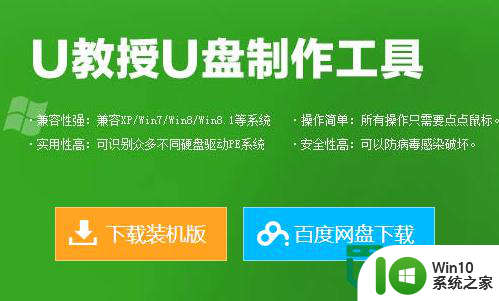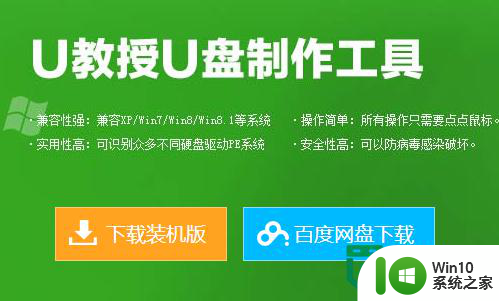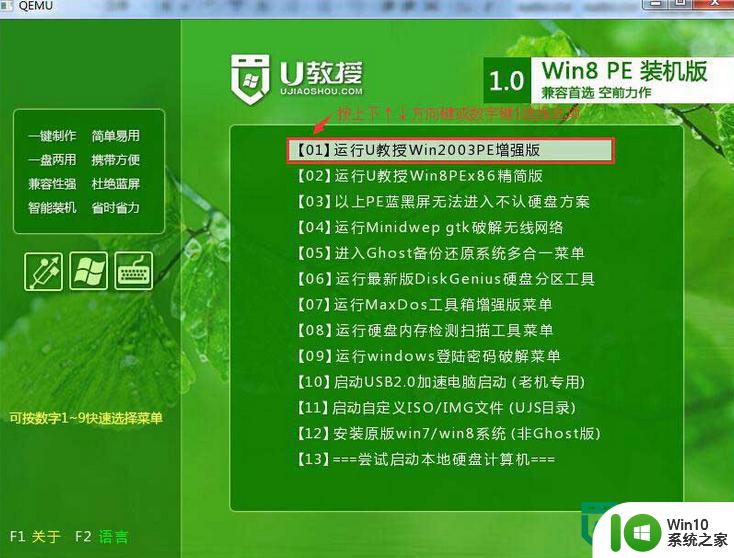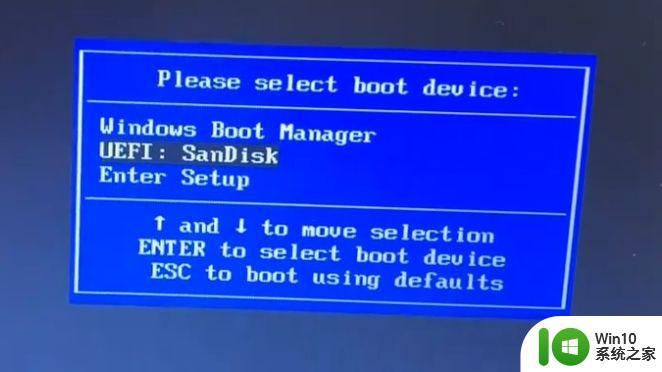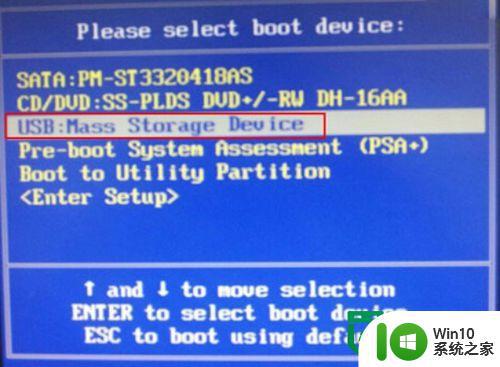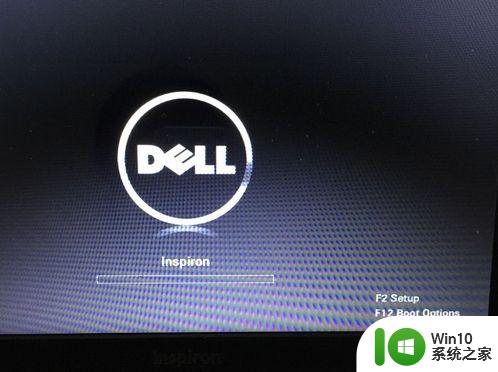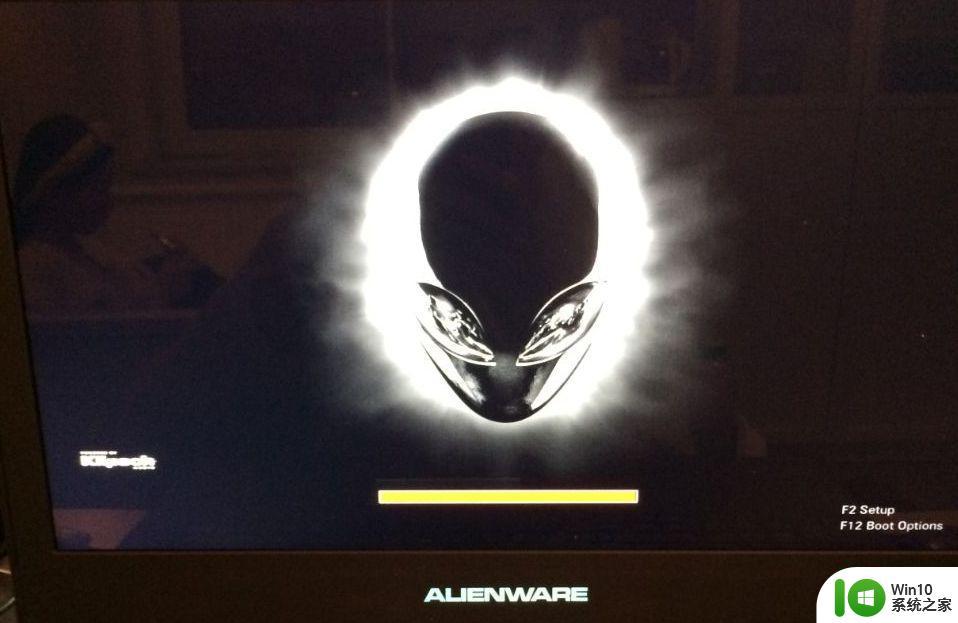dell一体机重装系统按哪个键 戴尔一体机重装系统按什么键
更新时间:2023-03-21 18:09:06作者:yang
戴尔一体机设计轻便,深受用户青睐。我们知道不管什么电脑都会遇到系统问题,这个时候重装系统就在所难免,戴尔一体机提供快捷键方便用户快速重装系统,那么dell一体机重装系统按哪个键呢?和普通的机型一样,戴尔一体机也是按F12来选择引导项,下面小编就和大家介绍戴尔一体机重装系统按什么键。
2、制作启动U盘
uefi模式U盘启动盘:微pe如何制作系统u盘
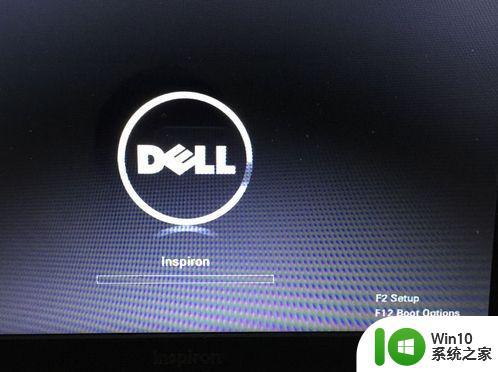
2、进入启动菜单选择界面,这时候根据电脑的设置来选择,一般选择UEFI Boot的启动项,选择之后按enter即可。
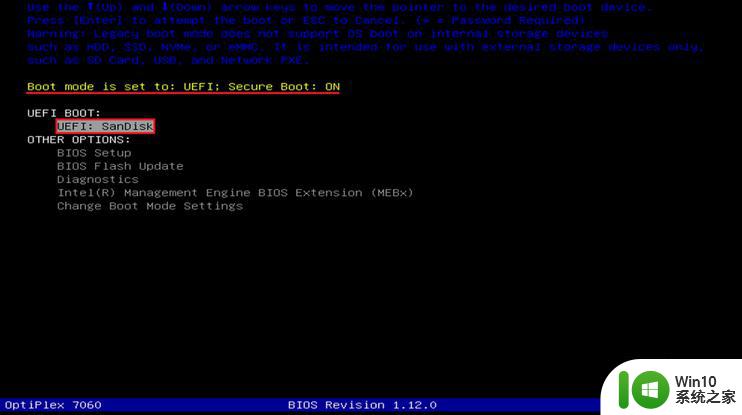
以上就是戴尔一体机重装系统按哪个键的相关介绍,如果你还不清楚dell一体机重装系统快捷键是什么,就可以看看这个教程。
一、准备工具
1、戴尔一体机电脑2、制作启动U盘
uefi模式U盘启动盘:微pe如何制作系统u盘
二、戴尔一体机重装系统按键
1、在戴尔一体机电脑usb接口插入的U盘启动盘,开机后看到dell logo时,不停按F12快捷键,在屏幕下方都会提示按哪个键。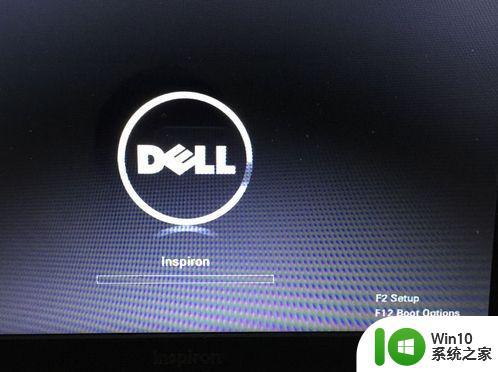
2、进入启动菜单选择界面,这时候根据电脑的设置来选择,一般选择UEFI Boot的启动项,选择之后按enter即可。
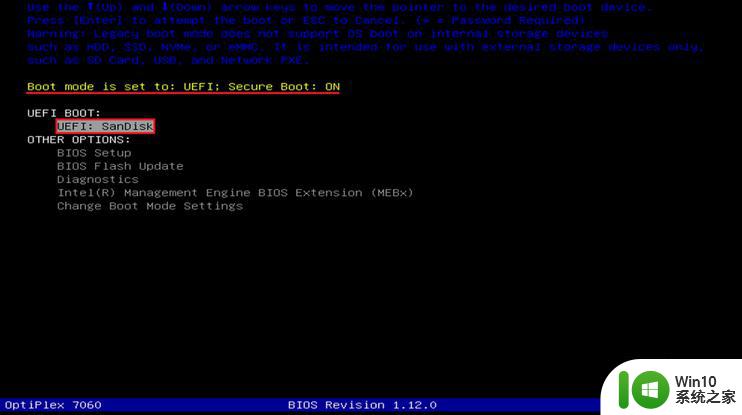
以上就是戴尔一体机重装系统按哪个键的相关介绍,如果你还不清楚dell一体机重装系统快捷键是什么,就可以看看这个教程。